|
Pomembno Accessove storitve 2010 in Accessove storitve 2013 bodo v naslednji izdaji SharePointa odstranjene. Priporočamo vam, da ne ustvarjate novih spletnih aplikacij in preselite obstoječe aplikacije na drugo platformo, npr. Microsoft Power Apps. Accessove podatke lahko daste v skupno rabo s storitvijo Dataverse, ki je zbirka podatkov v oblaku, s katero lahko ustvarite aplikacije platforme Power Platform, avtomatizirate poteke dela, navidezne posrednike in še več za splet, telefon ali tablični računalnik. Če želite več informacij, glejte Uvod: Selitev Accessovih podatkov v Dataverse. |
Pogled podatkovnega lista v programu Access Web App je dobra izbira, če želite delati s podatki v vrsticah ali stolpcih ali si jih ogledati, podobno kot v obliki podatkovnega lista.
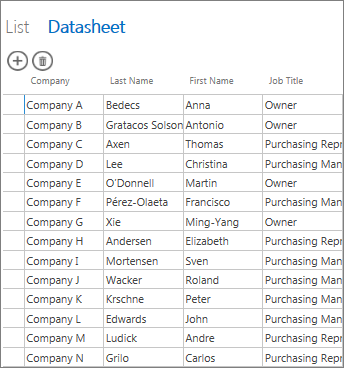
Opomba: Vsebina tega članka se ne nanaša na Accessove namizne zbirke podatkov. Če želite več informacij o obrazcih in krmarjenju v namiznih zbirkah podatkov, si oglejte Ustvarjanje Accessovega obrazca.
Ko v programu Access Web App ustvarite novo tabelo, Access samodejno ustvari pogled podatkovnega lista, ki ga lahko prilagodite. Dodate lahko tudi dodatne poglede podatkovnega lista. To naredite tako:
-
Na desni strani izbirnika pogleda kliknite gumb Dodaj nov pogled (znak plus).
-
V polje »Dodaj nov pogled« vnesite ime pogleda, na seznamu Vrsta pogleda pa izberite Podatkovni list.
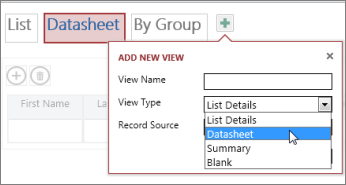
Če želite preimenovati, kopirati ali spremeniti pogled podatkovnega lista, kliknite gumb Nastavitve/dejanja in si oglejte seznam možnosti, ki so na voljo. Če želite spremeniti postavitev podatkovnega lista, na seznamu kliknite Urejanje.
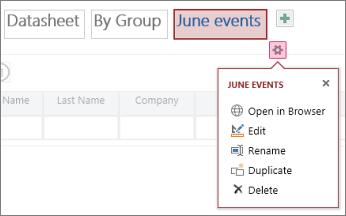
Pogled lahko prilagodite tako, da dodate obstoječa polja ali celo spremenite obstoječe kontrolnike:
-
Spreminjanje imena kontrolnika, vira ali vrednosti.
-
Spreminjanje oblik in dodajanje opisov orodij.
-
Dodajanje dejanj makrov.
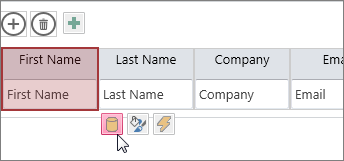
Preberite več o prilagajanju pogleda z ustvarjanjem makra uporabniškega vmesnika.
Če si želite ogledati ali uporabiti podatkovni list v spletu, kliknite Zaženi program, nato pa odprite pogled podatkovnega lista v brskalniku.
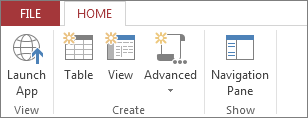
Oglejte si, kako lahko uporabite druge poglede za filtriranje in iskanje pomembnih podatkov v programu Access Web App.










